Comment intégrer la connexion Facebook dans votre site Web WordPress
Publié: 2017-11-02Il existe un certain nombre de raisons pour lesquelles vous envisagez peut-être d’ajouter une connexion sociale Facebook à votre site Web WordPress. Pour commencer, c’est idéal pour l’expérience utilisateur. Pensez à quel point il est ennuyeux de devoir créer un autre nom d'utilisateur et un nouveau mot de passe pour un nouveau site Web ou une nouvelle application sur laquelle vous souhaitez vous inscrire. Les connexions Facebook simplifient ce processus en permettant aux utilisateurs de connecter leurs informations d'identification Facebook à votre site. Voilà ! Accès instantané sans transpirer.
De plus, il existe quelques plugins WordPress de connexion Facebook de qualité qui le rendent vraiment facile à mettre en œuvre.
Connexe : 9 widgets WordPress Facebook pour les boîtes J'aime, les flux de pages et les événements
Ensuite, il y a les avantages pour vous. En activant une connexion Facebook pour WordPress, une multitude d'informations sur vos utilisateurs deviendront facilement disponibles. Bien sûr, vous ne voulez pas être gourmand dans ce que vous demandez. Vous ne devez demander l’accès qu’à certaines informations. Et vous devez être certain que cela n’aura pas d’impact sur la vitesse du site. Cela dit, vous pouvez apprendre les éléments suivants auprès de vos utilisateurs connectés à Facebook :
- Leur nom complet (idéal pour personnaliser les e-mails).
- Leur véritable adresse e-mail et pas seulement une fausse adresse qu’ils utilisent pour s’inscrire sur des sites Web.
- D'autres caractéristiques personnelles telles que le sexe, l'âge, le lieu et la langue maternelle, chacune d'entre elles pouvant vous aider à personnaliser votre stratégie marketing.
- En accédant à leurs « J'aime » Facebook, vous pouvez créer une offre plus personnalisée sur votre site en fonction de leurs préférences connues.
- En accédant à leur liste d'amis Facebook, vous pouvez améliorer leur expérience d'achat en leur faisant des recommandations basées sur ce que leurs amis ont acheté.
Il existe d'autres informations que vous pouvez obtenir à partir des profils publics de vos utilisateurs Facebook. Mais, encore une fois, même les détails ci-dessus ouvriront votre site (et votre entreprise) à de nouvelles opportunités auprès de votre base de consommateurs.

Ainsi, si vous avez besoin d’accorder aux utilisateurs l’accès à votre site Web, le bouton de connexion Facebook peut être la solution. Ce qui suit est un didacticiel WordPress rapide sur la connexion Facebook sur la façon d'intégrer la connexion sociale Facebook dans votre site Web WordPress à l'aide de Facebook pour les développeurs et de votre choix de plugin, JavaScript ou PHP, tout en maintenant un environnement sécurisé pour vos visiteurs.
Comment intégrer la connexion Facebook pour WordPress
Facebook a rendu l'intégration de Facebook Login très simple pour les développeurs WordPress. Ajouter une connexion Facebook dans WordPress n'a jamais été aussi simple ! Voici ce que tu dois faire:
Étape 1 : Créer un compte de développeur
Si vous n'avez jamais créé d'application Facebook auparavant, vous devrez vous créer un compte développeur sur Facebook. Vous pouvez le faire ici.
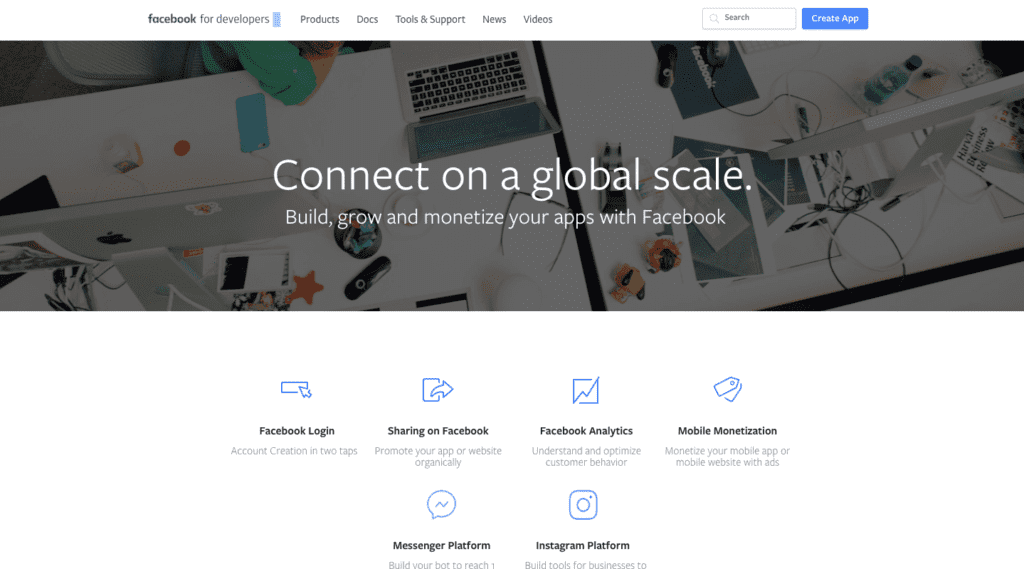
Étape 2 : Créer une nouvelle application
À partir du sous-domaine Facebook pour les développeurs, vous pouvez désormais créer une nouvelle application sous votre compte. Le bouton pour ce faire se trouve dans le coin supérieur droit de l’écran. Cliquez dessus.
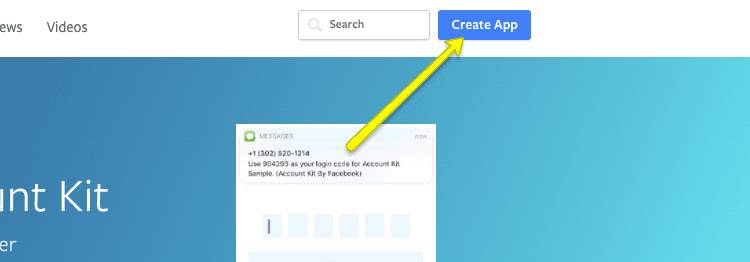
Étape 3 : Créer un nouvel identifiant d'application
Afin de distinguer cette application des autres que vous avez peut-être créées, vous devrez créer un nouvel identifiant d'application. N'utilisez pas le mot « Facebook » (ou quoi que ce soit contenant « visage ») dans le nom. Quelque chose comme « Nouvelle connexion » devrait faire l'affaire. Assurez-vous d'utiliser la même adresse e-mail que celle que vous utilisez pour vous connecter à Facebook ici également.

Cliquez ensuite sur Créer un identifiant d'application .
Étape 4 : Créer le produit

Sur la page de l'application Facebook, vous devrez ajouter le nouveau produit à votre liste d'applications.
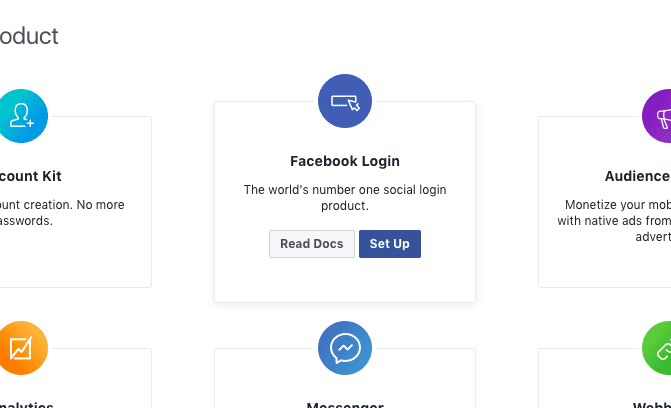
Recherchez la connexion Facebook dans les modules de droite et cliquez sur Configurer en survolant celle-ci.
Étape 5 : Sélectionnez votre technologie
Puisque vous ajoutez cette connexion à votre site WordPress, vous souhaiterez sélectionner le bouton Web. Si vous décidez de l'ajouter à une application mobile, vous devrez répéter ce processus et sélectionner l'option correspondante.
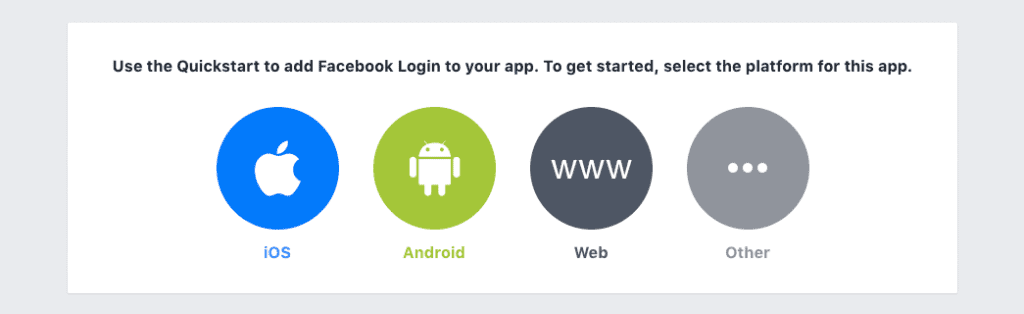
Étape 6 : Entrez votre site Web
Fournissez à Facebook les informations demandées sur l'endroit où vous utiliserez ce bouton de connexion.
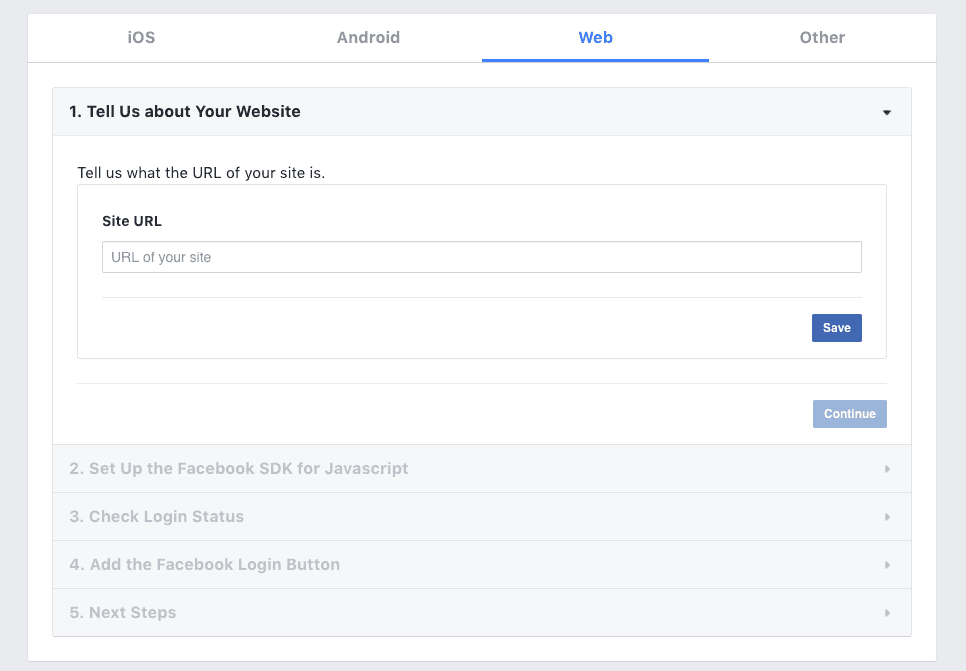
Étape 7 : copiez le SDK
Copiez le SDK Facebook (Software Development Kit) pour JavaScript. Il s'agit essentiellement de l'API de Facebook qui ouvre les lignes de communication entre votre site et Facebook.
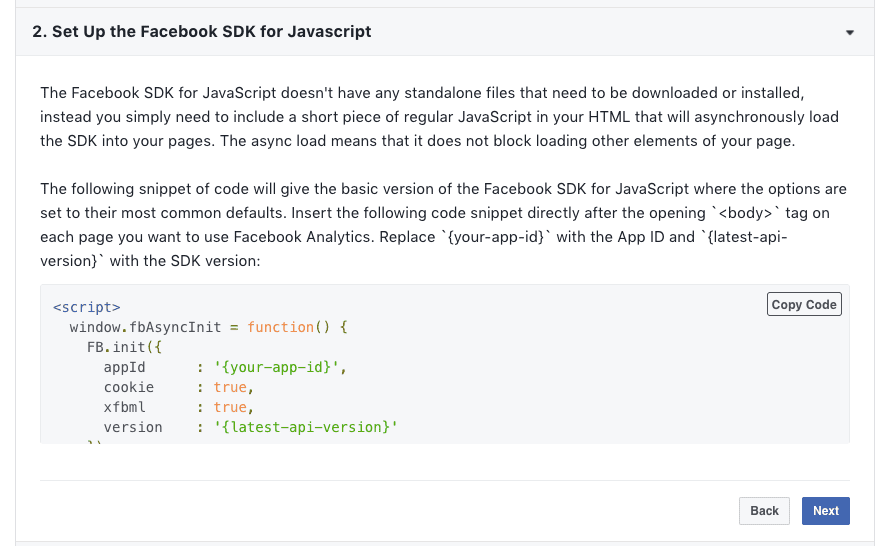
Si vous souhaitez définir les « autorisations » que vous êtes autorisé à collecter auprès des utilisateurs (essentiellement, toutes les données granulaires que Facebook collecte à leur sujet), vous pouvez également ajouter des paramètres spécifiques afin d'en tirer ces informations. Gardez simplement à l’esprit que si vous allez trop loin dans ce que vous demandez, Facebook aura besoin que vous en justifiiez la raison et ils les examineront ensuite avant d’approuver l’utilisation de cette application. Alors, choisissez judicieusement.
Étape 8 : configurer le bouton de connexion
Avant de copier le code du bouton de connexion, assurez-vous de l'avoir configuré pour qu'il ressemble à ce que vous souhaitez. Vous pouvez trouver plus d’informations sur la façon de mettre à jour ces paramètres ici.
Facebook fournit également des conseils utiles sur la manière de rédiger le bouton de connexion pour obtenir des taux de conversion plus élevés, ainsi que des informations pour vous aider à respecter leur guide de style ici. Facebook propose d'autres moyens de mettre à jour la connexion à votre guise sur cette page, alors assurez-vous de lire attentivement les notes afin de pouvoir modifier le code exactement à votre guise avant de le copier et de l'enregistrer sur votre site.

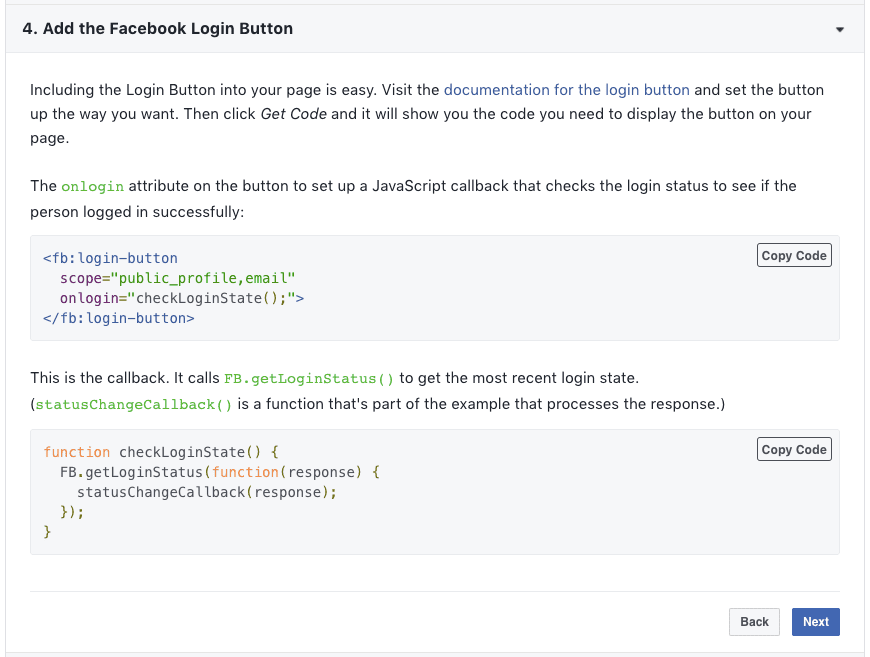
Vous pouvez ensuite copier le code dont vous aurez besoin pour intégrer le bouton sur votre page.
Étape 9 : Examiner le tableau de bord
Une fois votre application créée, vous pouvez trouver des détails sur celle-ci, y compris le numéro d'identification de l'application et le code secret de l'application (dont vous aurez besoin plus tard), dans le tableau de bord. Vous pourrez également y accéder aux analyses de votre application une fois qu'elle sera mise en ligne sur votre site.
Étape 10 : Intégrez la connexion Facebook dans WordPress
Voici la dernière étape : obtenir le bouton de connexion sur votre site Web. Le moyen le plus simple, bien sûr, est d’utiliser un plugin WordPress, bien que d’autres options s’offrent également à vous.
Existe-t-il un meilleur plugin de connexion Facebook Facebook pour WordPress ? Nous pensons que les options suivantes sont toutes de bonnes options.
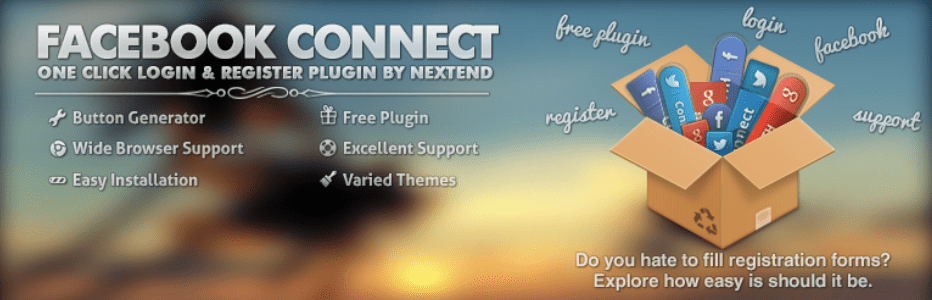
L'amélioration de l'expérience utilisateur sur votre site ne concerne pas toujours le front-end destiné aux visiteurs. Vous pourriez également avoir besoin de rationaliser l’accès à la zone d’administration WordPress pour vos utilisateurs.
Avec le plugin Nextend Facebook Connect, vous pouvez activer la connexion Facebook sur l'écran de connexion WordPress. Le plugin est simple en termes de ce qu'il fait, mais il fait bien le travail et a fière allure, peu importe à quel point vous avez personnalisé l'écran de connexion de l'administrateur. Ce qui est également très intéressant avec ce plugin, c'est que Nextend donne aux utilisateurs la possibilité de créer leur propre bouton de connexion « Se connecter à Facebook ».
Lors de l'activation du plugin, vous rencontrerez un ensemble d'étapes recommandées à suivre afin de synchroniser Facebook avec WordPress. Heureusement, vous avez déjà pris soin de créer l'application Facebook et de générer tous les codes spéciaux dont vous avez besoin. Il ne vous reste plus qu'à soumettre les informations dans les champs ci-dessous :
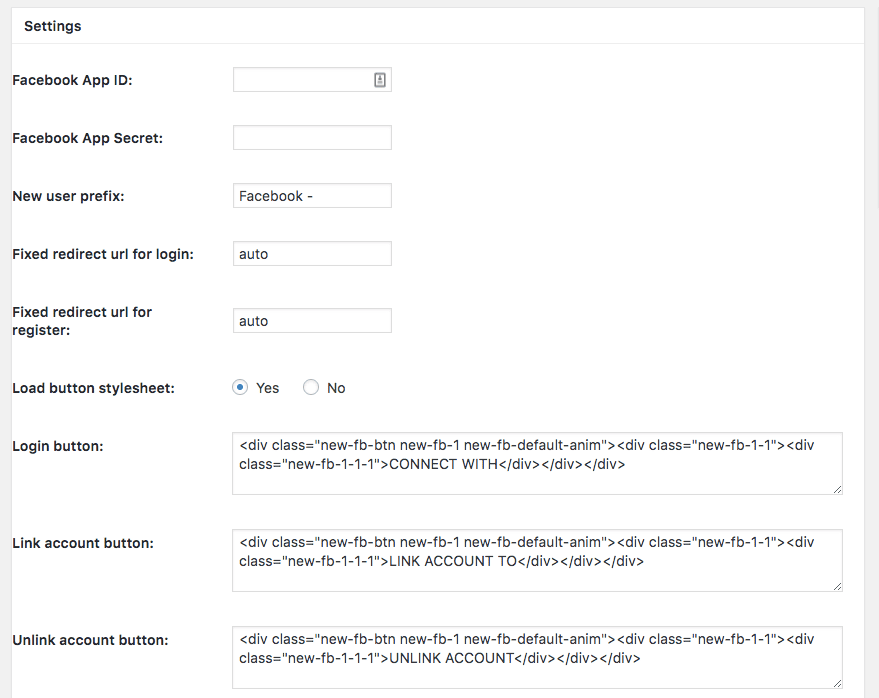
Utiliser un plugin sur le site WordPress
Désormais, lorsque nous parlons d'ajouter un identifiant Facebook à un site WordPress, c'est généralement à cette occasion que vous souhaitez rationaliser le processus pour les utilisateurs sur site. Cela signifie leur permettre de soumettre un commentaire, de remplir un formulaire, d'effectuer un achat ou d'effectuer une autre action en se connectant simplement à Facebook en un seul clic.
Pour activer la connexion Facebook pour l'enregistrement général des utilisateurs et la connexion sur votre site Web actuel, vous pouvez utiliser l'un de ces plugins :
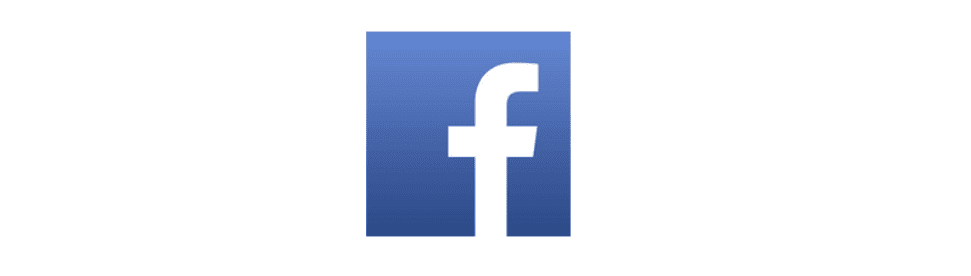
Facebook Login fonctionne spécifiquement pour Facebook et Facebook uniquement. Puisqu'il n'est pas doté d'autres fonctionnalités de connexion sociale, cela signifie qu'il sera beaucoup plus léger et plus simple à configurer que certaines des autres options. Par exemple, voici à quoi ressemblent les paramètres de ce plugin :
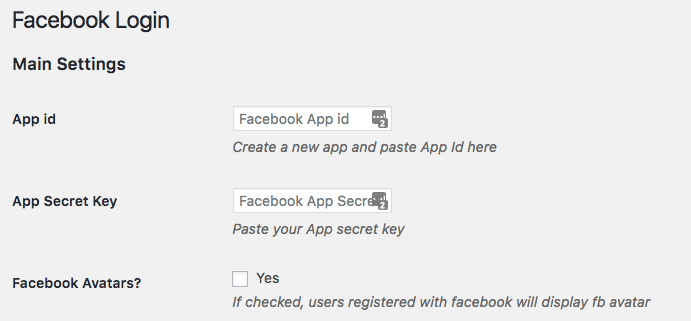
Le seul inconvénient de ce plugin est qu’il restreint les options de connexion disponibles pour vos utilisateurs. Ainsi, si vous savez que vos visiteurs sont actifs sur d’autres canaux que Facebook, vous souhaiterez peut-être utiliser l’un des plugins de connexion sociale les plus complets.
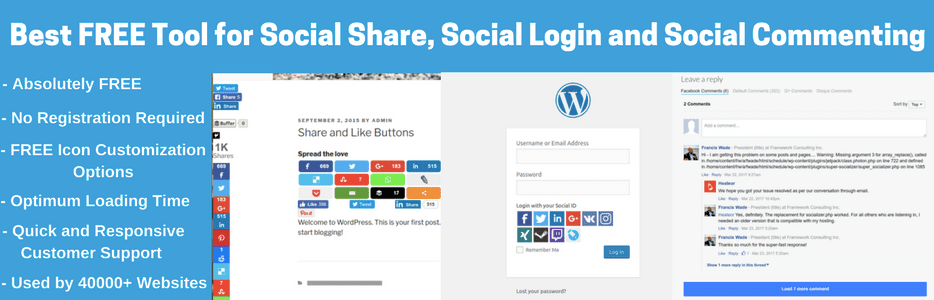
Super Socializer est l'un de ces plugins qui vous donne la possibilité d'ajouter une variété d'options de connexion aux réseaux sociaux (il existe actuellement plus de 100 plates-formes sur lesquelles se synchroniser). De plus, ce plugin regorge de fonctionnalités de personnalisation, vous avez donc plus de marge de manœuvre pour jouer avec la conception, la mise en page et l'utilisation de vos boutons de connexion sociale.
Comme on peut s'y attendre, vous devrez définir de nombreux autres paramètres lors de l'activation de ce plugin pour votre site. Assurez-vous de lire chacune des pages car vous pouvez utiliser ce plugin de différentes manières : pour commenter, aimer, partager et vous connecter.
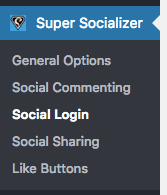
Vous devrez ensuite parcourir chaque onglet, un par un, pour évaluer les plateformes sociales que vous souhaitez activer, à quoi vous voulez qu'elles ressemblent, ce que vous voulez qu'elles disent, etc.
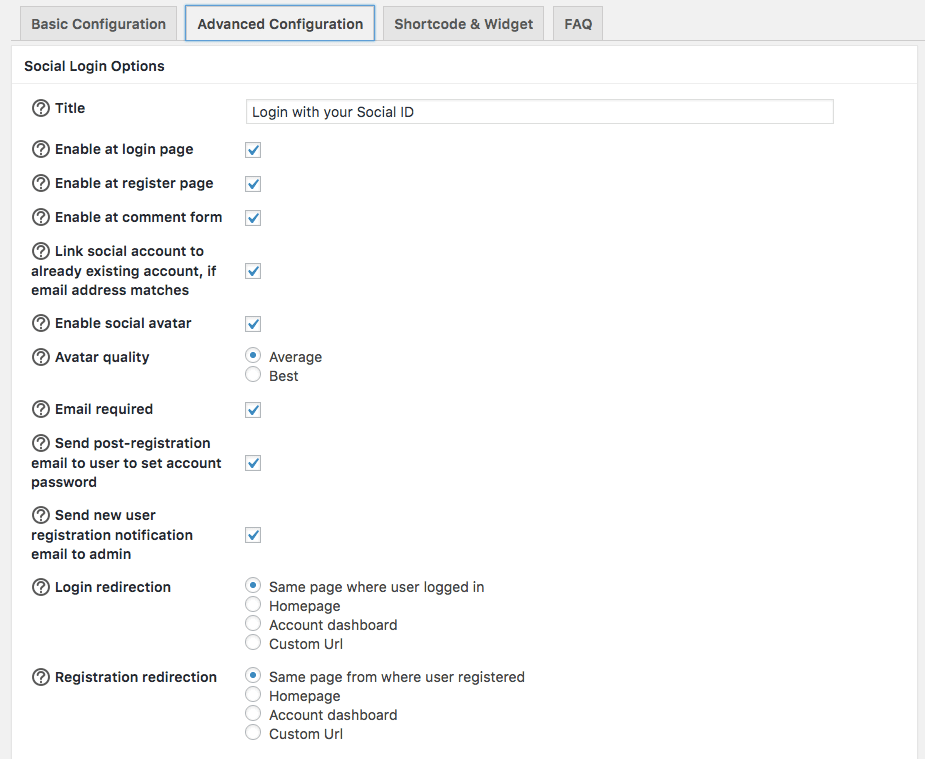
N’oubliez pas non plus de considérer que certains utilisateurs peuvent trouver ce plugin intrusif. Le développeur de ce plugin a déjà envisagé cette possibilité et vous offre dès le départ la possibilité de décider si vous souhaitez même diffuser une fenêtre contextuelle de notification ou ces options à vos visiteurs s'ils ont désactivé la fonctionnalité de leur côté.
Et, bien sûr, comme ce sont tous des plugins, il n’est pas nécessaire de faire quoi que ce soit avec le codage pour ajouter les boutons à votre site. Une fois que vous avez entré les informations d'identification de votre application Facebook dans le plugin de votre choix, vous pouvez simplement coller le shortcode à l'endroit où vous souhaitez qu'il apparaisse. Vous disposerez alors d'un bouton de connexion Facebook entièrement fonctionnel, prêt à l'emploi !
Mettez à jour votre code HTML
En utilisant le SDK enregistré pour les codes JavaScript de Facebook, vous pouvez facilement ajouter la connexion Facebook à votre site Web WordPress en mettant simplement à jour votre code HTML. Utilisez le guide de démarrage rapide de Facebook pour vous guider à travers les étapes.
Utiliser PHP
Si vous préférez utiliser PHP pour ajouter le bouton de connexion Facebook à votre site WordPress, vous avez également la possibilité de le faire. Cela nécessitera un travail supplémentaire car vous devrez installer le SDK Facebook pour PHP dans votre projet. Facebook fournit un guide sur la façon de démarrer avec cela que vous pouvez consulter.
Résumé
Il existe aujourd’hui de nombreuses façons d’améliorer l’expérience utilisateur sur votre site Web WordPress. Mais rationaliser leurs moyens d'accéder à votre site avec un bouton de connexion Facebook ? Cela pourrait être extrêmement précieux pour vos utilisateurs (et pour vous-même) à long terme, car l'intégration sociale est une excellente stratégie marketing.
Et juste un petit mot d'avertissement : s'il n'est pas utilisé correctement, l'ajout d'une fonctionnalité de connexion sociale à votre site Web peut entraîner des problèmes d'utilisation. Voici comment les éviter.
Et en bonus, voici quelques-uns des meilleurs plugins de réseaux sociaux.
Vous souhaitez donner votre avis ou participer à la conversation ?Ajoutez vos commentaires sur Twitter.
Enregistrer Enregistrer
